使用 SlickEdit 工具进行代码审查(第二部分)
4.00/5 (1投票)
本文是关于使用 SlickEdit® Tools 有效进行代码审查系列文章的第二部分。
使用 SlickEdit Tools 进行代码审查(第二部分)
本文承接该系列文章的 第一部分,在第一部分中,我们着手对一位名叫 Scott 的开发者进行代码审查。我们通过演示一些查找最佳审查文件的方法来启动代码审查过程。然后,我们介绍了一些使用版本控制工具箱中的一些功能来识别特定开发者编写的代码的技术。下一个任务是实际地对代码进行注释。这最好以电子格式进行,以便在代码审查会议期间与其他开发者的注释汇总在一起。
使用代码注解编写审查注释
编辑工具箱中的代码注解功能对于编写代码审查注释非常有用,因为它允许您将注释附加到代码的特定位置,而无需更改代码文件本身。您可以通过点击 SlickEdit > 显示代码注解 来调出代码注解工具窗口。

[点击查看完整尺寸图像]
编写代码审查注释时的第一步是创建一个注解文件来存储所有代码审查注释。您可以使用 注解文件管理器 创建一个名为“代码审查 - Bob”(或您的名字)的文件。
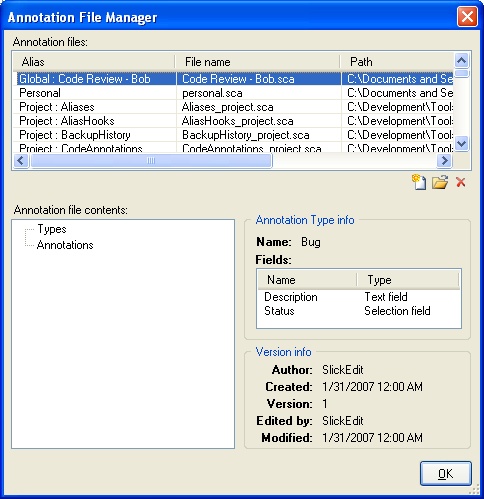
我们将开始应用在 本系列第一部分 中创建的“Scott 的代码”可视化方案。这使我们能够遍历 Scott 编写的代码段(这些代码段以红色高亮显示),因为我们只对审查他的代码感兴趣。
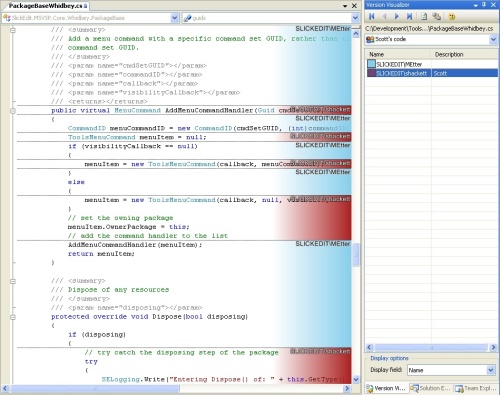
[点击查看完整尺寸图像]
编写关于代码的注释
在浏览 Scott 的代码时,我们发现他编写了一个使用字符串字面量的 GUID 比较部分。这违反了编码标准,因此我们将记录一条注释,说明字符串字面量需要定义为常量。我们将光标放在该行上,然后点击代码注解工具栏上的 新建注解 按钮。这将调出 新建注解 对话框。
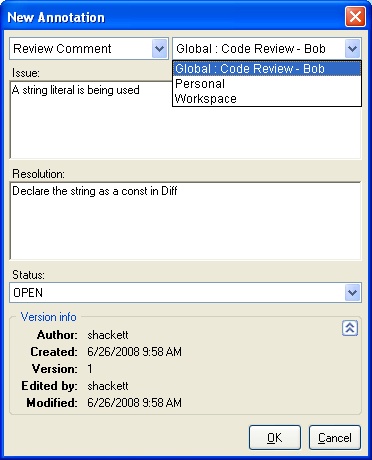
我们将创建一个“审查注释”,这是标准的注解类型之一。我们还将选择“全局:代码审查 - Bob”范围,这将把注解放入我们之前创建的代码审查文件中。填写完字段并点击 确定 后,会在新注释所在的行上放置一个紫色的高亮标记。
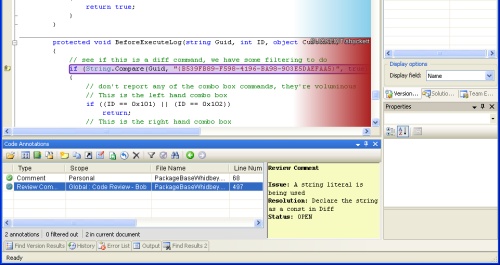
[点击查看完整尺寸图像]
创建注解后,它会在注解列表中有一个条目。每个注解条目显示其创建者、文件和行号、创建时间和最后修改时间。您可以选择该条目以在右侧窗格中查看注解的摘要,或者双击它直接跳转到为其分配的注解代码。这样可以轻松访问您已注释过的代码。
作为第二个示例,我们在另一个代码文件中发现了一个 bug,因此可以为该 bug 记录一个“bug”注解。这个新注解有红色高亮显示,以表明它是一种 bug 类型注解。
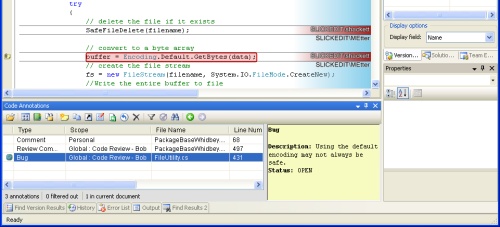
[点击查看完整尺寸图像]
仅显示您为代码审查创建的注解,而不是列表中其他注解的杂乱信息,这很有帮助。您可以使用代码注解工具栏上的 注解筛选器配置 对话框来筛选掉所有非代码审查注解。选择 按范围筛选 并选择“全局:代码审查 - Bob”项。现在,列表中将仅显示您的代码审查注解。
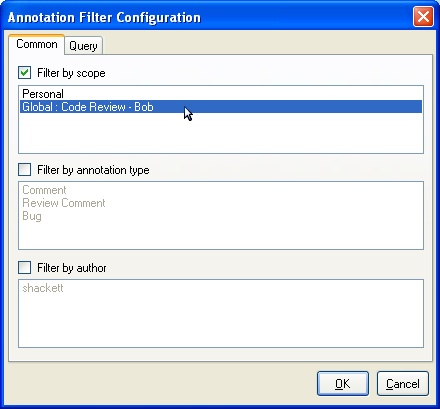
结束您的审查
一旦您完成了所有代码审查注释,它们都将包含在我们在文章开头创建的文件 Code Review - Bob.sca 中(代码注解文件默认扩展名为 *.sca)。然后可以将该文件发送给代码审查组织者。
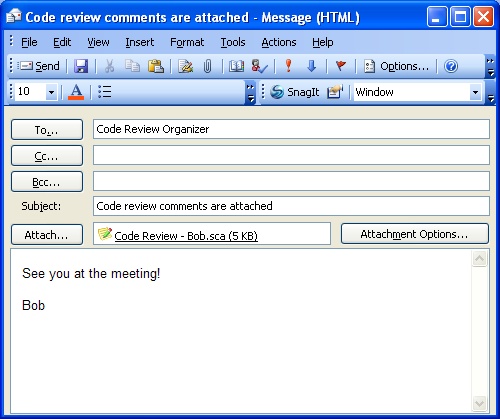
然后,组织者可以在代码审查会议期间导入所有收到的代码注解文件,并在会议中进行讨论。通过这种方式审查代码可以保持代码审查注释与实际源代码之间的紧密联系,这比使用纸笔或一组文本文档来管理流程要好得多。
您还可以创建一个注解报告,以便在会议前打印或发送给其他开发人员。要执行此操作,请点击 查看注解详细信息 工具栏按钮。将显示 代码注解详细信息 对话框,并且列表中的每个注解都将在报告中显示。每个注解旁边会出现一个小红色文档图标,可以点击它导航到源代码中的该注解。报告可以导出为 HTML 或打印。
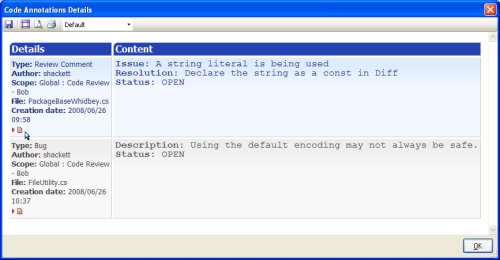
[点击查看完整尺寸图像]
下一步将是实际的代码审查会议,这将是本系列第三部分的重点。一旦从所有审查人员那里汇总了代码注解文件,就可以讨论和更新这些注释。代码审查会议结束后,可以将它们导出到一个代码注解文件中,然后通过电子邮件发回给小组。然后,被审查的开发人员将根据会议结果获得一套明确的行动项。
试用一下
在 SlickEdit,我们相信您会对最新发布的适用于 Microsoft Visual Studio 的 SlickEdit® Tools 2.0 感到和我们一样兴奋。下载试用版,亲自尝试一下。
